So verwenden Sie ein Bild als Aufzählungszeichen in einer Aufzählungsliste in Word

Sie können die Aufzählungszeichen in Aufzählungslisten in Word mithilfe verschiedener Symbole und Farben anpassen. Was aber, wenn Sie Ihr eigenes Bild als die Kugeln auf Ihrer Liste verwenden möchten? Das Ersetzen der Standardaufzählungszeichen durch Bilder ist einfach und wir zeigen Ihnen, wie.
RELATED: So passen Sie die Aufzählungszeichen in einer Aufzählungsliste in Word
Hinweis: Wir haben Word 2016 verwendet, um diese Funktion zu veranschaulichen Diese Prozedur funktioniert auch in Word 2013.
Markieren Sie die Aufzählungsliste, für die Sie die Aufzählungszeichen in Bilder ändern möchten. Klicken Sie auf den Abwärtspfeil auf der Schaltfläche "Aufzählungszeichen" im Abschnitt "Absatz" auf der Registerkarte "Startseite" und wählen Sie im Drop-down-Menü "Neue Aufzählung definieren".
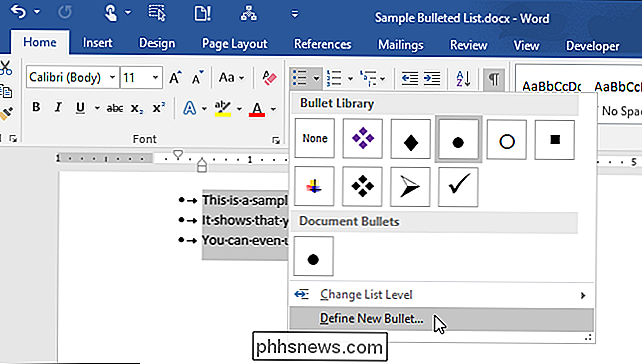
Klicken Sie im Dialogfeld "Neue Aufzählung definieren" auf "Bild".
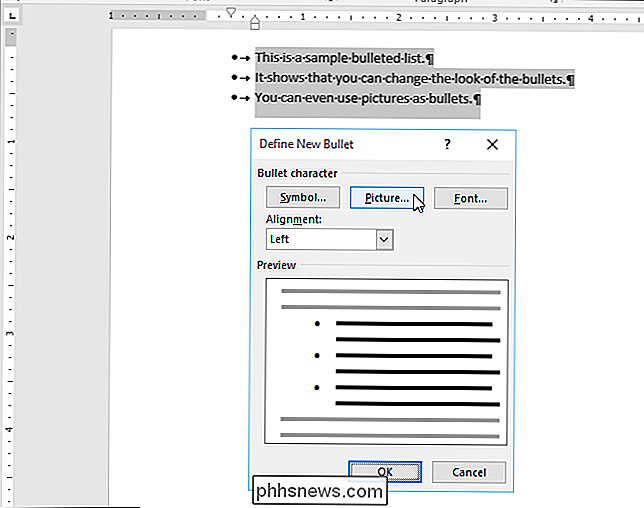
Das Dialogfeld "Bilder einfügen" wird angezeigt. Sie können ein Bild "Von einer Datei" auf Ihrem PC oder lokalen Netzwerk, von einer "Bing Image Search" oder von Ihrem "OneDrive" -Konto einfügen. In diesem Beispiel fügen wir ein Bild aus einer Datei auf unserem PC ein, so dass wir auf "Aus einer Datei" klicken.
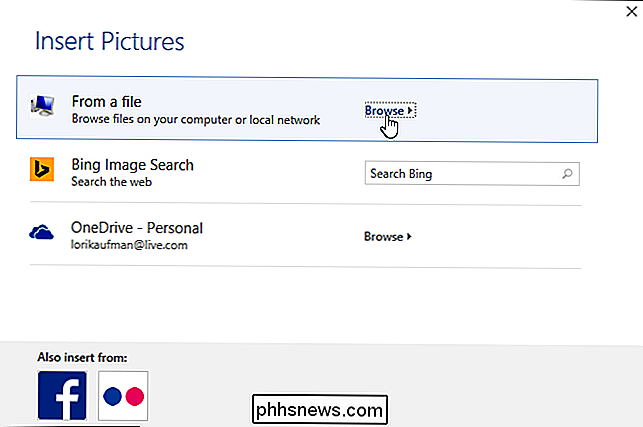
Navigieren Sie im Dialogfeld "Bild einfügen" zu dem Ordner auf Ihrem PC ( oder lokales Netzwerklaufwerk), das das Bild enthält, das Sie einfügen möchten. Wählen Sie die Datei und klicken Sie auf "Einfügen".
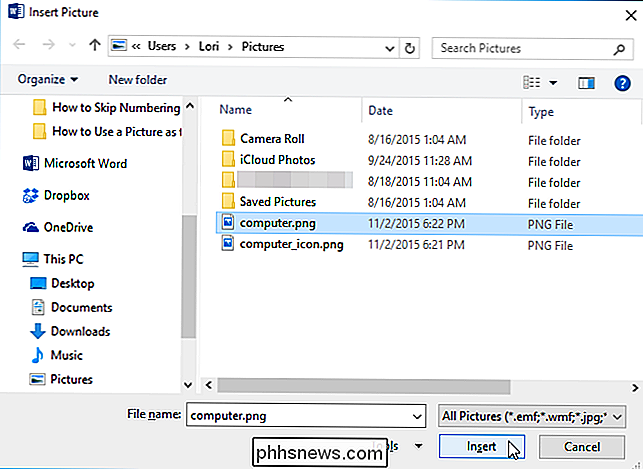
Die "Vorschau" zeigt Ihr ausgewähltes Bild in einer Aufzählung verwendet.
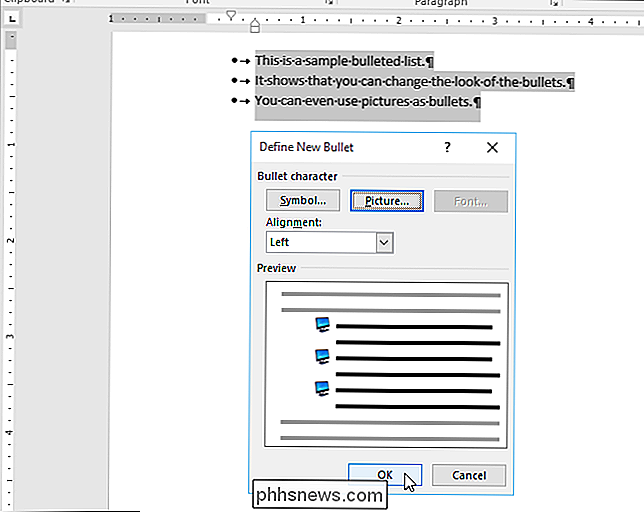
HINWEIS: Nicht alle Bilder funktionieren gut als Kugeln. Eine einfache Grafik mit transparentem Hintergrund funktioniert am besten, weil das Bild auf eine sehr kleine Größe reduziert wird.

So verschieben Sie Ihre Apple Photos-Bibliothek an einen anderen Ort
Apples neue Fotos-Anwendung wurde im Rahmen eines kürzlich durchgeführten Systemupdates veröffentlicht. Standardmäßig erstellt Photos seine Bibliothek in Ihrem Ordner "Bilder", kann aber einfach verschoben oder neu erstellt werden. Es gibt mehrere Gründe, warum Sie eine neue Fotos-Bibliothek erstellen oder an einen anderen Speicherort verschieben möchten.

Wie man Bilder und Fotos in FaceBook hochlädt und kennzeichnet
Wenn Sie ein FaceBook-Benutzer sind, haben Sie vielleicht gesehen, dass Sie eine Benachrichtigung erhalten, wenn jemand ein Foto von Ihnen getaggt hat, und dieses Foto wird auch auf Ihrer Timeline angezeigt, wenn Sie es genehmigen. Wenn Sie ein Foto auf Facebook hochladen, können Sie auch jemanden mit einem Tag versehen, um sicherzustellen, dass sie benachrichtigt werden, und es ist ziemlich einfach.



